Vsebina:
V tem članku bo obravnavano navodilo samo za operacijski sistem, nastavitev usmerjevalnika, ki onemogoča brezžični internet, pa zahteva izvajanje povsem drugih dejanj. Če pa želite popolnoma izklopiti internet, preprosto izklopite usmerjevalnik, za omejitev povezave izključno preko Wi-Fi pa lahko uporabite onemogočanje preko spletnega vmesnika naprave, o čemer je podrobneje napisano v gradivu na naslednji povezavi.
Podrobneje: Onemogočanje Wi-Fi na usmerjevalniku
Možnost 1: Lastni računalnik
Najpogosteje se potreba po začasnem izklopu interneta pojavi pri uporabnikih osebnih računalnikov: na primer, ko se rešujejo različne težave, povezane z njegovo delovanjem. V tem primeru je treba upoštevati vrsto povezave in nameščeno različico operacijskega sistema, saj ima Windows 10 dodatne funkcije in se vmesnik razlikuje od tistega v "sedmici".
Windows 10
Če za prekinitev delovanja brezžične mreže potrebujete le izklop trenutne (ponovno povezovanje v tem primeru ni samodejno izvedeno) ali vklopite način "Letalo" (kar je aktualno za prenosnike), pa je pri LAN nekoliko bolj zapleteno, saj bo treba ročno onemogočiti omrežni adapter. Izberite navodilo iz spodnjega priročnika, da se samostojno spopadete z zastavljeno nalogo, glede na trenutno povezavo.
Podrobneje: Onemogočanje interneta na računalniku z Windows 10
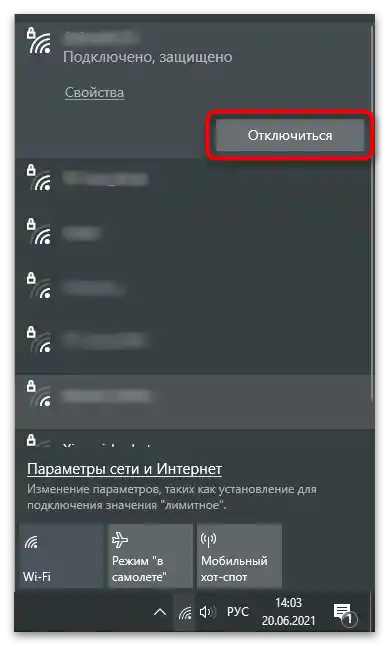
Windows 7
Lastnikom Windows 7 razvijalci ponujajo praktično enake funkcije za izklop interneta, vendar brez dostopa do načina "Letalo", saj ta različica operacijskega sistema še nima te možnosti.Za preverjanje trenutne Wi-Fi povezave pritisnite gumb na opravilni vrstici in počakajte, da se prikaže meni.
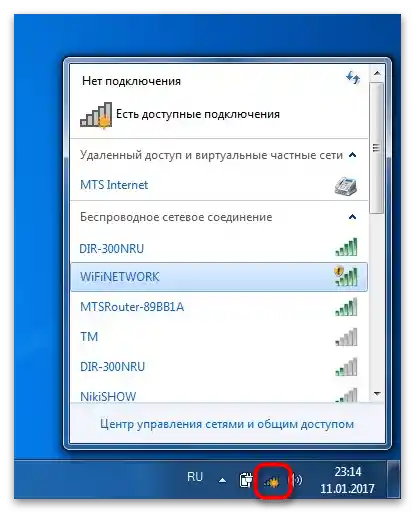
V njem poiščite vrstico z napisom "Povezano", kliknite nanjo in uporabite prikazani gumb "Odklopiti se", da prekinete povezavo. Nič drugega ne bo treba narediti, povezati se v omrežje pa lahko kadarkoli na enak način.

Vendar pa vsi uporabniki ne uporabljajo brezžičnega načina za povezovanje z internetom, še posebej lastniki osebnih računalnikov, ki morajo posebej kupiti Wi-Fi adapter. V tem primeru se načelo delovanja spremeni na naslednje:
- Na opravilni vrstici pritisnite gumb s trenutno povezavo v omrežje. Njegov videz vidite na naslednjem posnetku zaslona.
- V prikazanem meniju kliknite na povezavo "Center za upravljanje omrežij in skupno rabo".
- Prikazalo se bo okno centra za upravljanje omrežij, v katerem izberite razdelek "Sprememba nastavitev adapterja" na levi strani.
- Z desno miškino tipko kliknite na trenutno povezavo, da odprete kontekstni meni.
- V njem vas zanima gumb "Odklopiti".
- Po kliku nanj boste videli, da se je stanje adapterja spremenilo v "Odklopljeno". Ponovno odprite meni in uporabite gumb "Vklopiti", da vrnete delovni način, ko bo to potrebno.

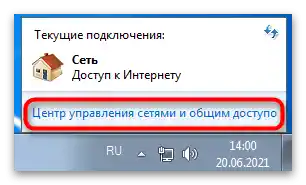
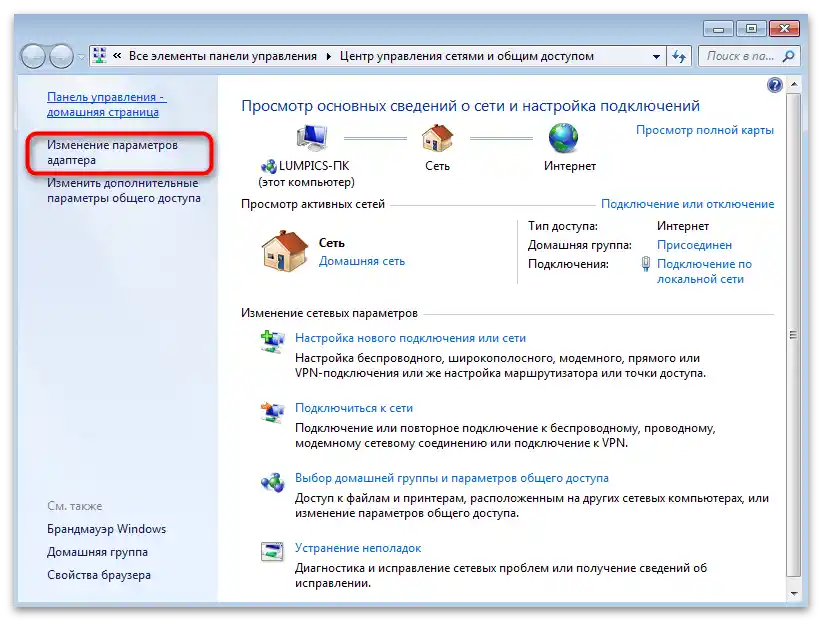
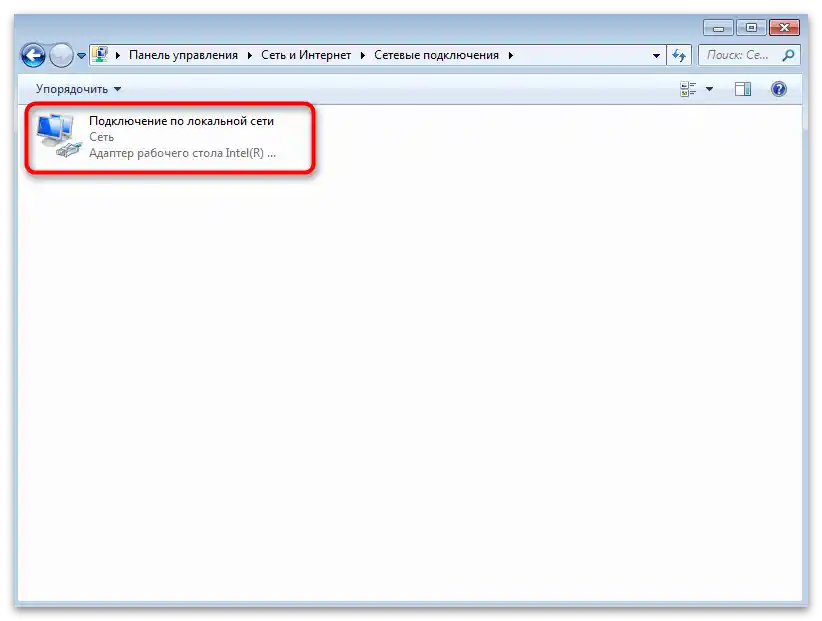
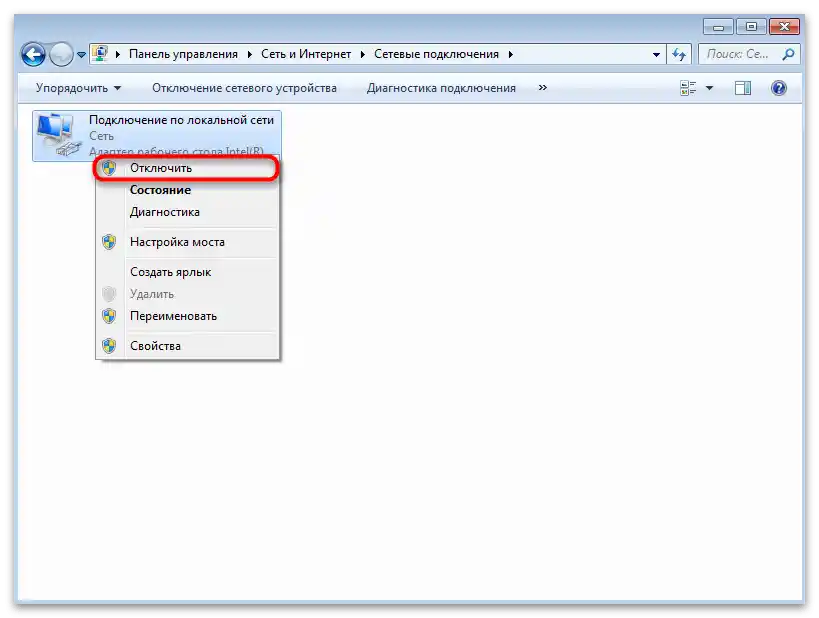
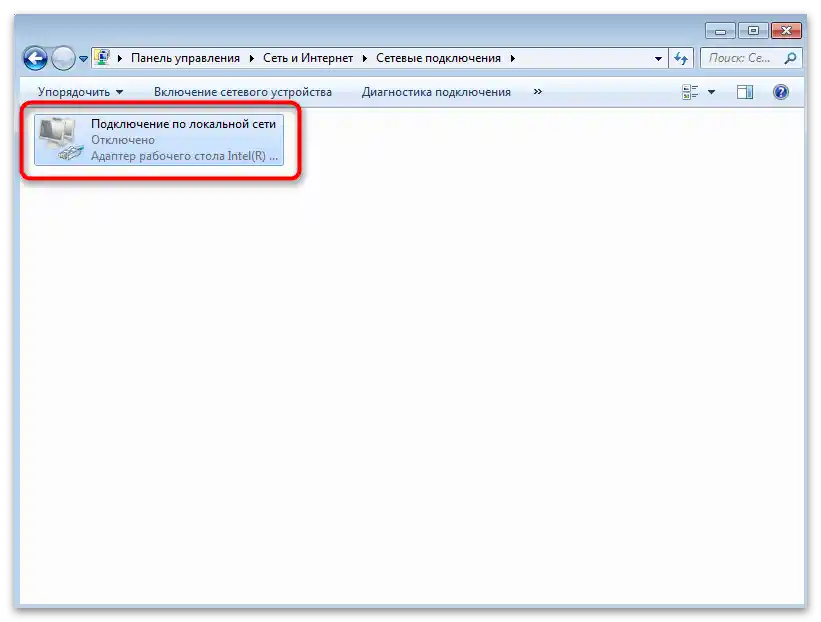
Možnost 2: Računalnik lokalnega omrežja
Trenutno v eni hiši ali stanovanju pogosto prisotnih več naprav, povezanih z enim usmerjevalnikom. Morda bo potrebno odklopiti eno izmed njih brez neposrednega dostopa, kar lahko omogoči spletni vmesnik usmerjevalnika, v katerem so vse potrebne funkcije. Najprej določite prijavno ime in geslo za internetni center, nato se prijavite vanj.Podrobna navodila o tej temi preberite v člankih na naslednjih povezavah.
Več:
Določitev uporabniškega imena in gesla za dostop do spletnega vmesnika usmerjevalnika
Dostop do spletnega vmesnika usmerjevalnikov Zyxel Keenetic / MGTS / ASUS / TP-Link
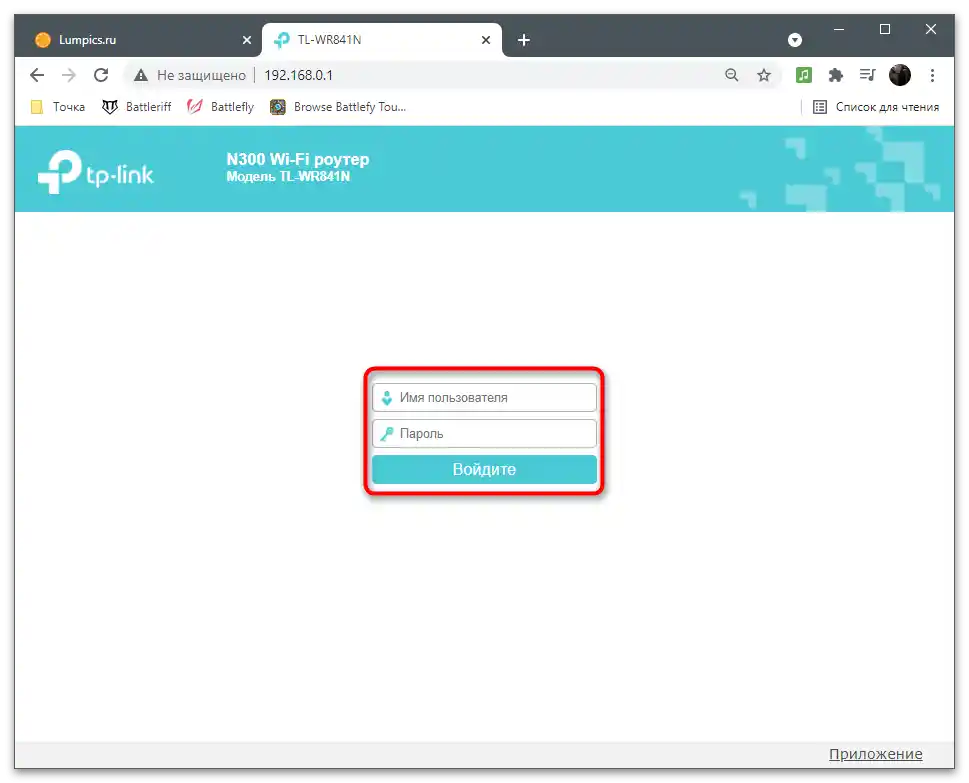
Po uspešnem prijavljanju je potrebno le še določiti, kako poteka upravljanje udeležencev v vašem modelu usmerjevalnika. Včasih jih je mogoče izklopiti preko posebnega menija, vendar v večini primerov je potrebno nastaviti posebno pravilo.
- V glavnem meniju poiščite gumb za upravljanje strankami ali preidite v "Brezžični način", če so računalniki ali telefoni povezani preko Wi-Fi.
- Iz prikazanega seznama razdelkov izberite "Statistika brezžičnega načina" ali "Stranke".
- Kot primer smo vzeli TP-Link. V njegovi različici spletnega vmesnika je mogoče le ogledati seznam povezanih uporabnikov, vendar jih ni mogoče neposredno izklopiti. Če pa uporabljate drug usmerjevalnik, preverite, ali obstaja gumb, ki je odgovoren za izvedbo zahtevane akcije.
- Če gumb ni bil najden, preidite v razdelek "Filtriranje MAC-naslovov", prej pa kopirajte MAC-naslov naprave, ki jo želite izklopiti, iz prejšnjega menija. Vklopite način filtriranja po fizičnih naslovih.
- Kot pravilo filtriranja nastavite "Prepovedati".
- Začnite z dodajanjem novega pravila.
- V polje "MAC-naslov" prilepite naslov naprave, po želji dodajte opis in kot stanje navedite "Vklopljeno". Naredite enako za vso drugo opremo, ki jo je trenutno potrebno izklopiti iz omrežja.
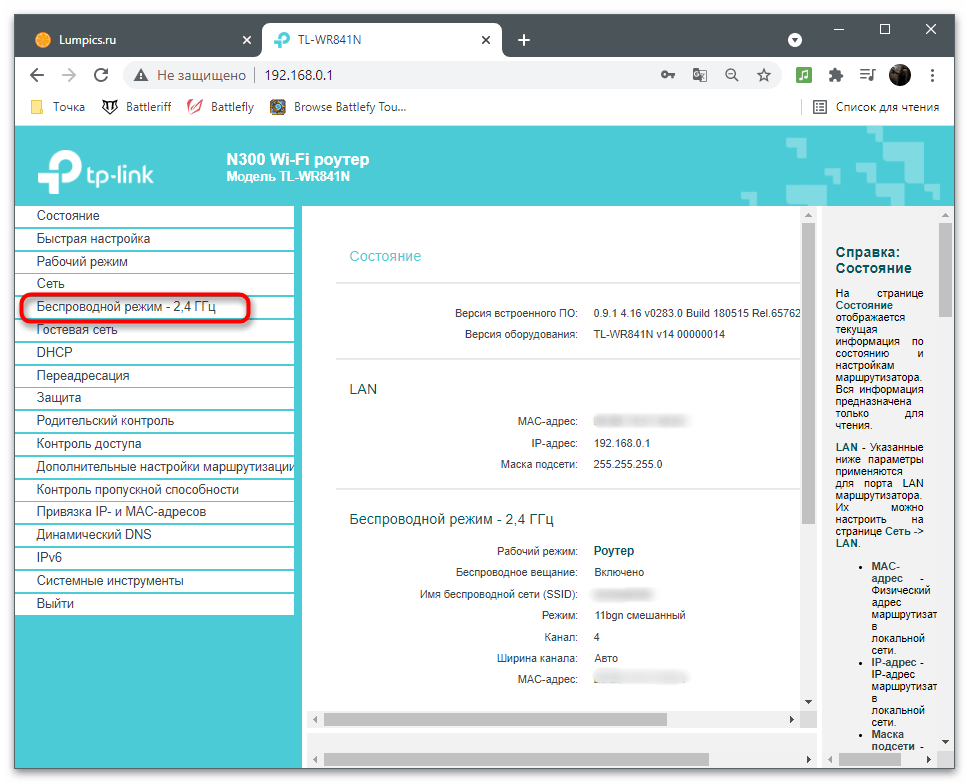
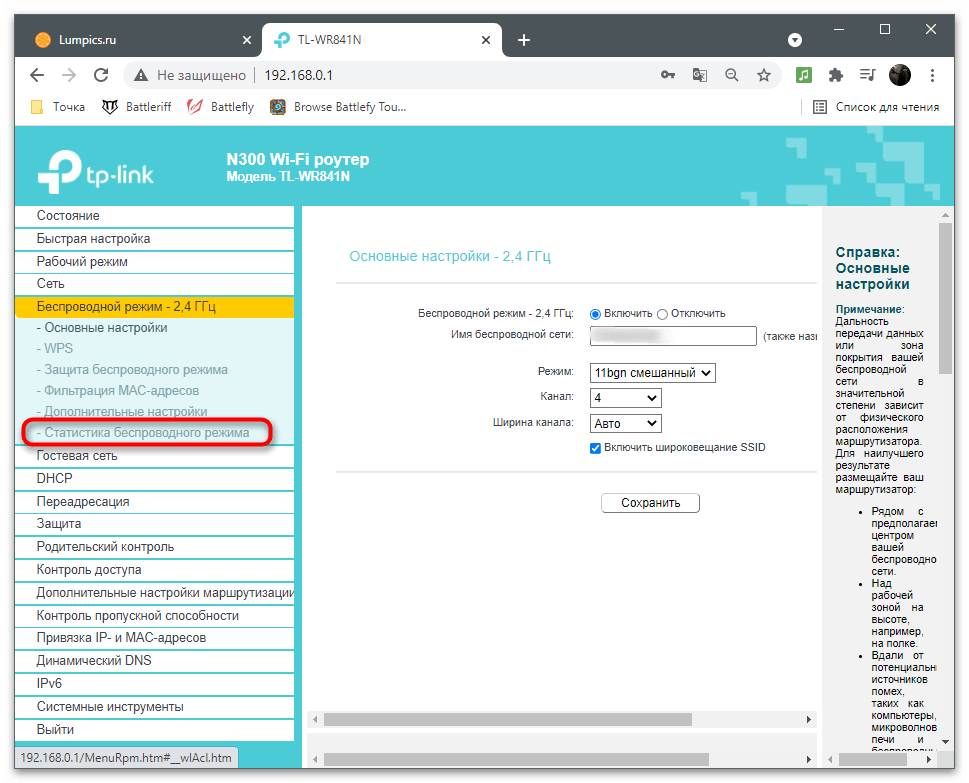
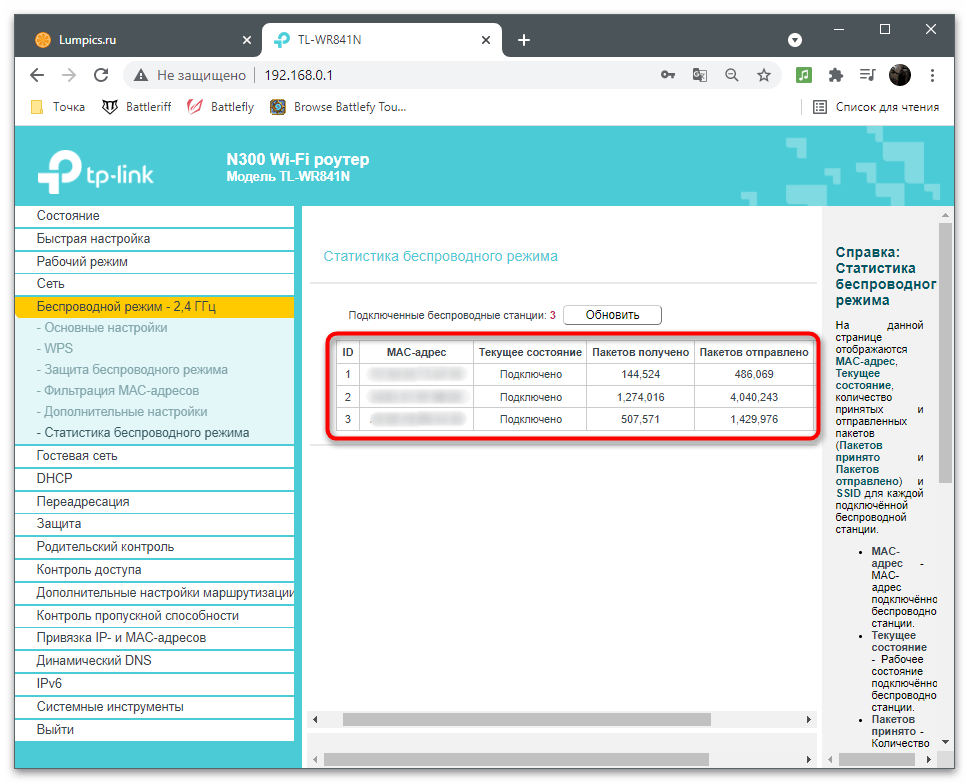
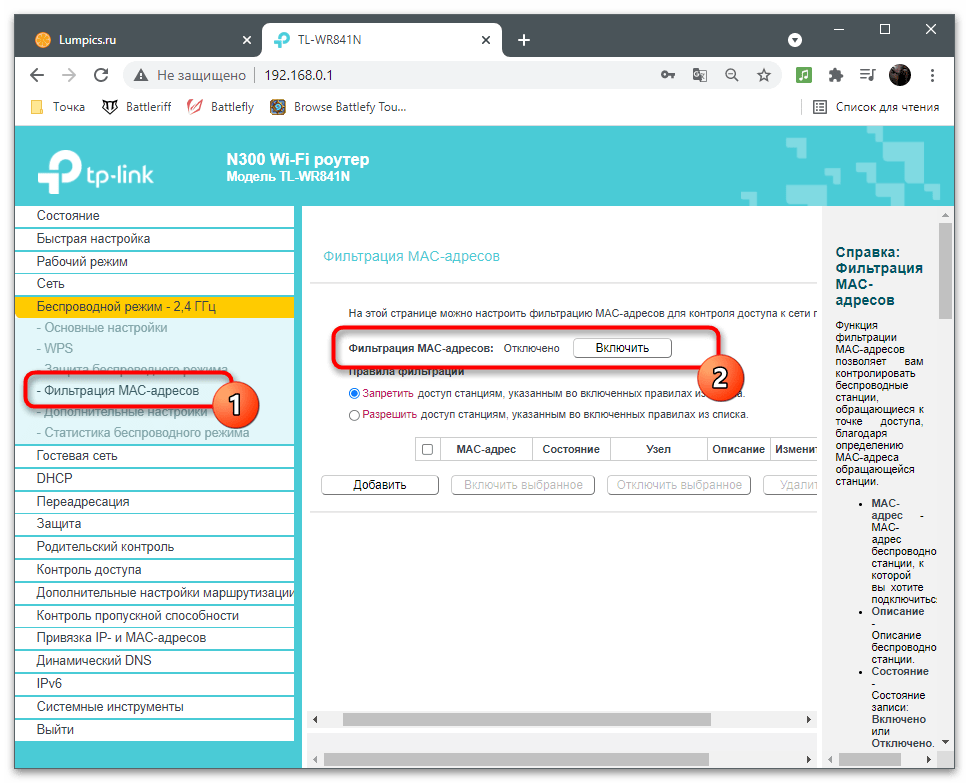
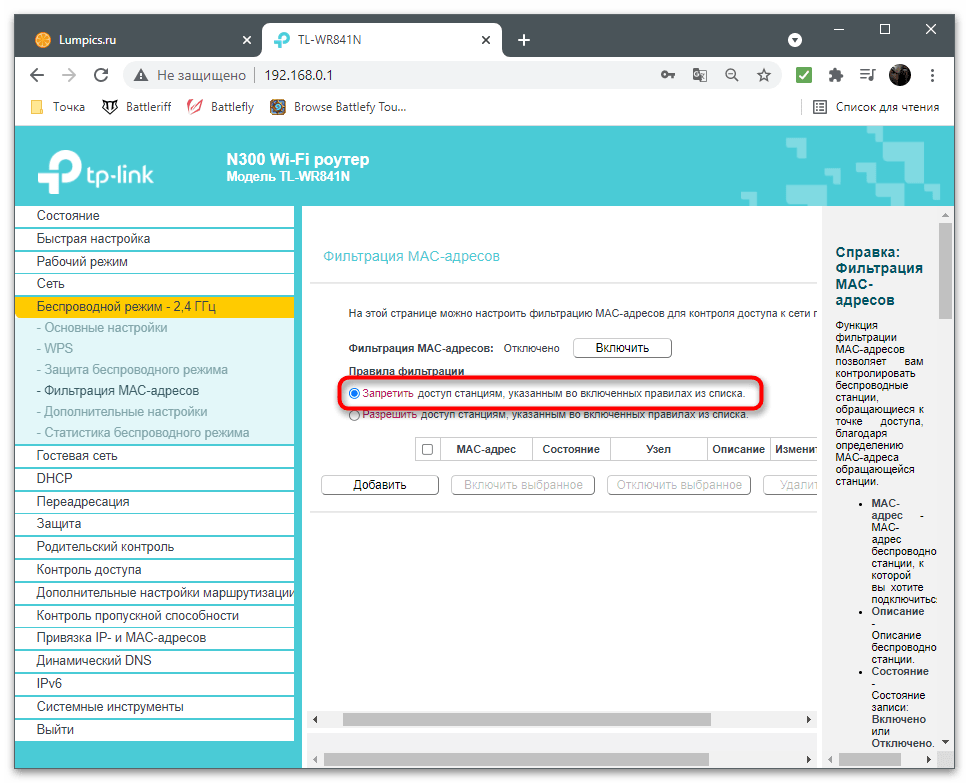
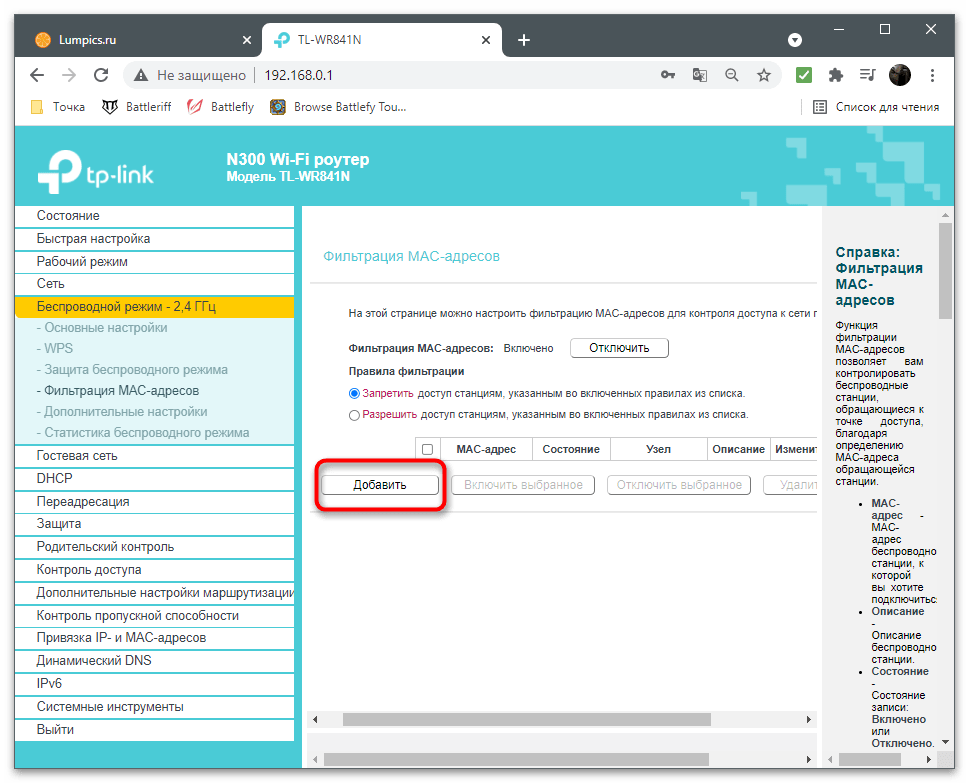
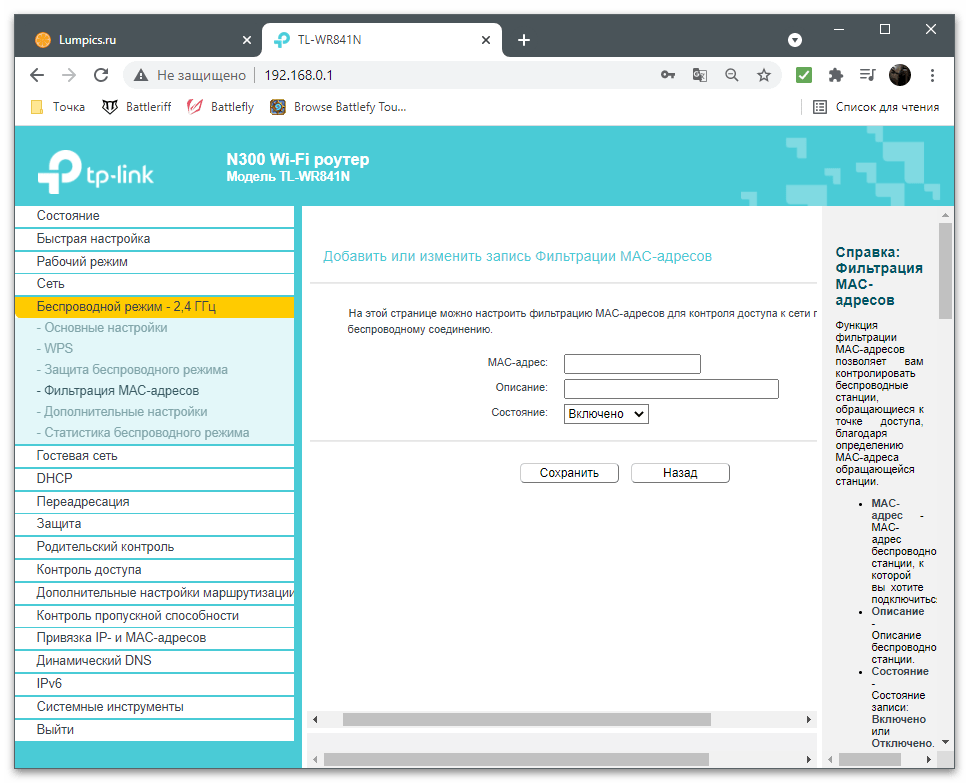
Kot je bilo že omenjeno, se lahko načelo delovanja razlikuje glede na različico spletnega vmesnika in njegovega proizvajalca. Če vam ni uspelo najti zahtevanega menija, uporabite iskanje na naši spletni strani in vnesite model uporabljenega usmerjevalnika.Najdete članek o nastavitvah, v katerem mora biti oddelek, posvečen upravljanju s strankami.
Na koncu naj poudarimo, da ni vedno smiselno izklapljati uporabnike lokalnega omrežja, še posebej, ko gre za zmanjšanje obremenitve omrežja. Včasih je dovolj, da postavimo omejitve na odhodni in prihodnji signal, o čemer podrobneje berite v spodnjem gradivu.